當(dāng)前位置:首頁(yè) > 幫助中心 > 英特爾新筆記本電腦系統(tǒng)怎么重裝(新筆記本重裝系統(tǒng)教程)
英特爾新筆記本電腦系統(tǒng)怎么重裝(新筆記本重裝系統(tǒng)教程)
英特爾新筆記本電腦系統(tǒng)怎么重裝?對(duì)于那些沒有深入了解過(guò)電腦知識(shí)的朋友來(lái)說(shuō),使用u盤啟動(dòng)盤重裝系統(tǒng)是比較簡(jiǎn)單易學(xué)的一個(gè)方法。在電腦出現(xiàn)故障需要重裝系統(tǒng)的時(shí)候,就能通過(guò)u盤快速解決問(wèn)題,讓電腦恢復(fù)正常。今天小編就來(lái)分享新筆記本重裝系統(tǒng)教程,希望可以幫助到大家。
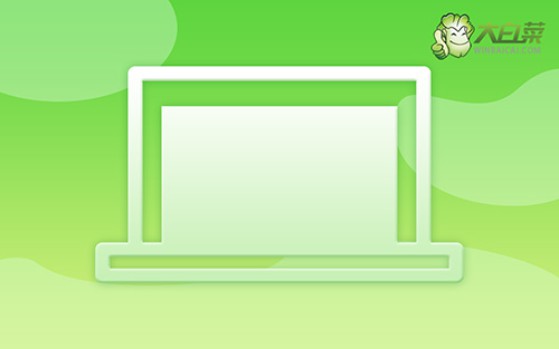
一、電腦u盤重裝系統(tǒng)工具
系統(tǒng)版本: Windows 10專業(yè)版
安裝工具:大白菜u盤啟動(dòng)盤制作工具(點(diǎn)擊紅字下載)
二、電腦u盤重裝系統(tǒng)準(zhǔn)備
1、u盤啟動(dòng)盤,其實(shí)就是一個(gè)寫入winpe系統(tǒng)的工具,具有系統(tǒng)重裝等功能。但正是因?yàn)?span>u盤啟動(dòng)盤涉及系統(tǒng),所以制作時(shí)要先關(guān)閉安全殺毒軟件,不然會(huì)被當(dāng)成有害的病毒刪除,導(dǎo)致制作失敗。
2、一般來(lái)說(shuō),重裝系統(tǒng)之后,u盤啟動(dòng)盤會(huì)在電腦中自動(dòng)安裝相關(guān)的驅(qū)動(dòng)。但是如果你擔(dān)心操作失誤,也可以提前準(zhǔn)備好相關(guān)的驅(qū)動(dòng),保存在u盤啟動(dòng)盤里面。
3、除了驅(qū)動(dòng)之外,我們重裝系統(tǒng)最好也將鏡像保存在u盤里面,這樣就更加方便操作。至于鏡像下載,微軟官網(wǎng)是有的,但整體操作有點(diǎn)難。這里建議大家去“msdn我告訴你”網(wǎng)站下載,如圖所示操作即可。
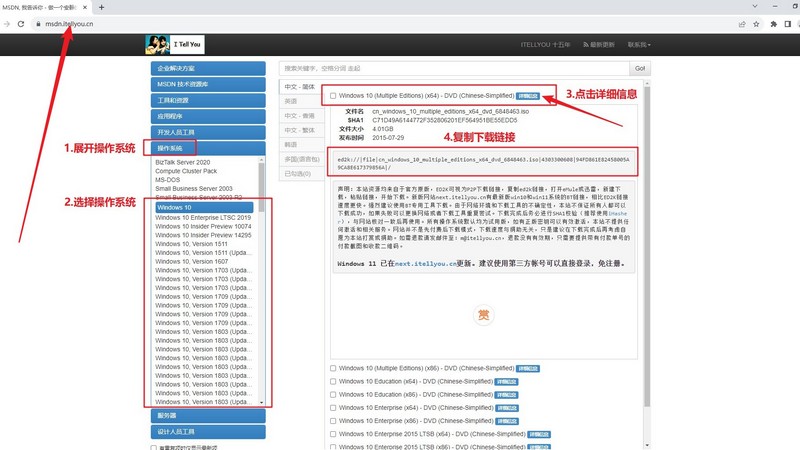
三、電腦u盤重裝系統(tǒng)步驟
大白菜u盤制作步驟:
1、去大白菜官網(wǎng),下載大白菜U盤啟動(dòng)盤制作工具最新版,右鍵解壓并打開軟件。
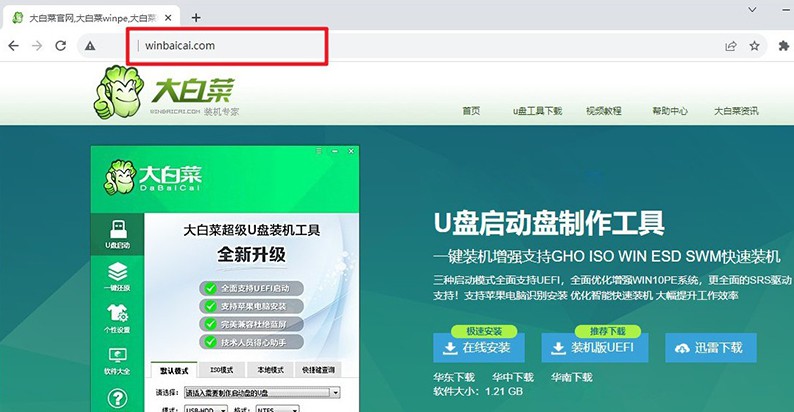
2、將準(zhǔn)備好的u盤接入電腦,默認(rèn)u盤啟動(dòng)盤的模式和格式設(shè)置,點(diǎn)擊進(jìn)行制作即可。
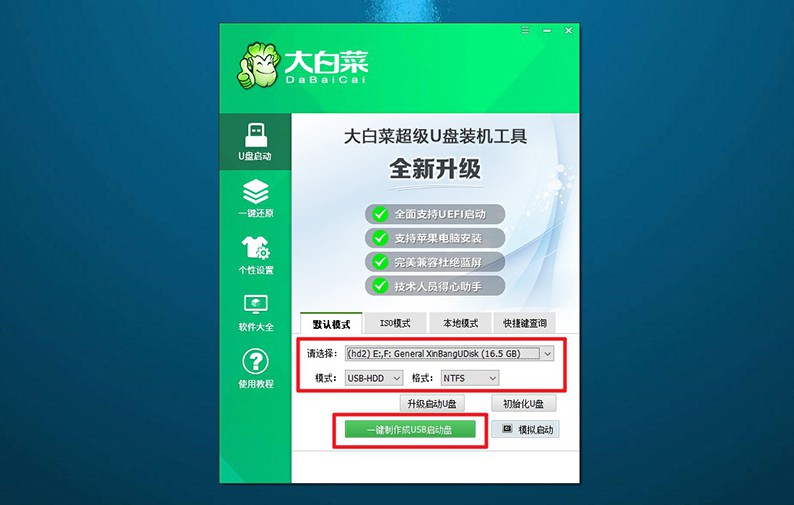
3、注意,整個(gè)操作過(guò)程需要一定的時(shí)間,期間不要對(duì)u盤進(jìn)行其他操作。
大白菜u盤啟動(dòng)步驟:
1、除了bios快捷鍵,大家還可以查詢電腦型號(hào)對(duì)應(yīng)的u盤啟動(dòng)快捷鍵,設(shè)置u盤啟動(dòng)。
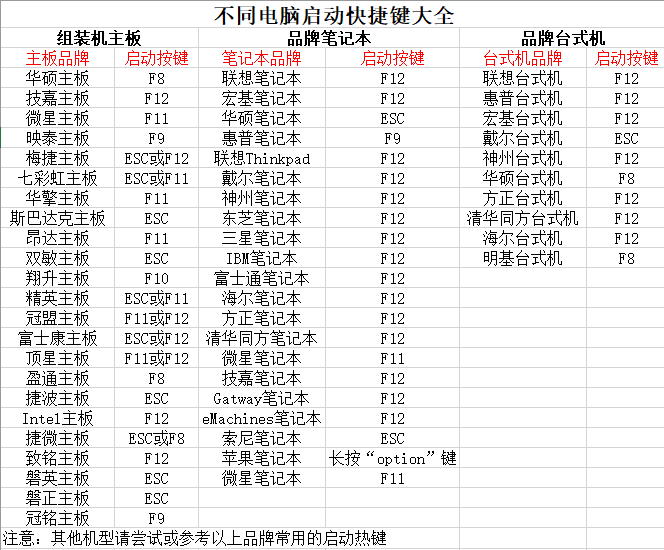
2、如圖所示,電腦重啟并按U盤啟動(dòng)快捷鍵,即可進(jìn)入設(shè)置界面,選中U盤并回車。
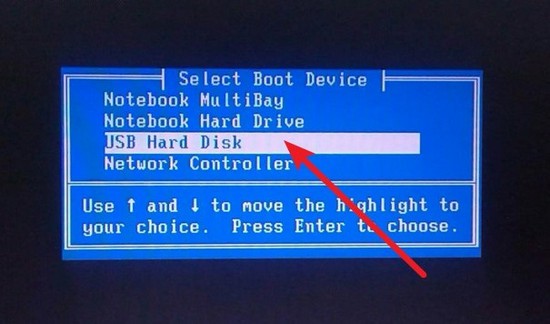
3、在大白菜主菜單界面中,你選中【1】啟動(dòng)Win10X64PE選項(xiàng)并回車即可。
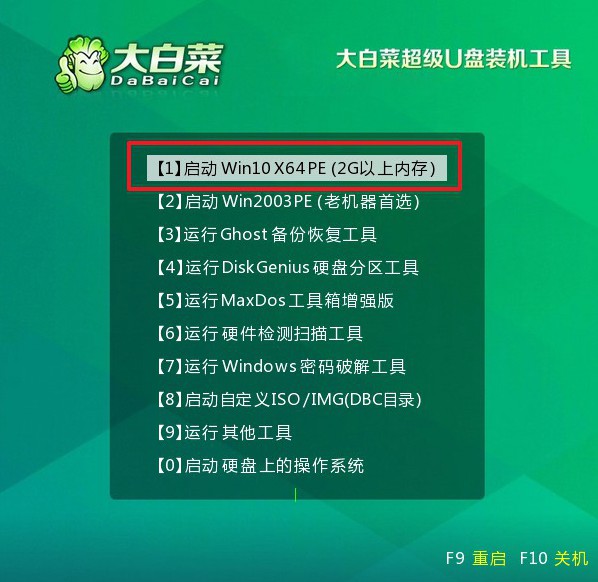
大白菜u盤裝系統(tǒng)步驟:
1、進(jìn)入大白菜桌面后,找到并打開一鍵裝機(jī)軟件,如圖所示進(jìn)行設(shè)置,點(diǎn)擊“執(zhí)行”即可。
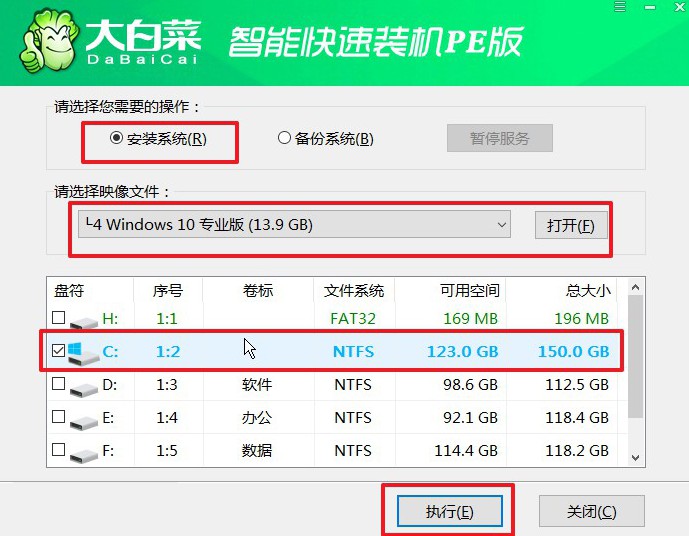
2、彈出的還原窗口,默認(rèn)設(shè)置,點(diǎn)擊“是”,等待裝機(jī)軟件自己運(yùn)行即可。
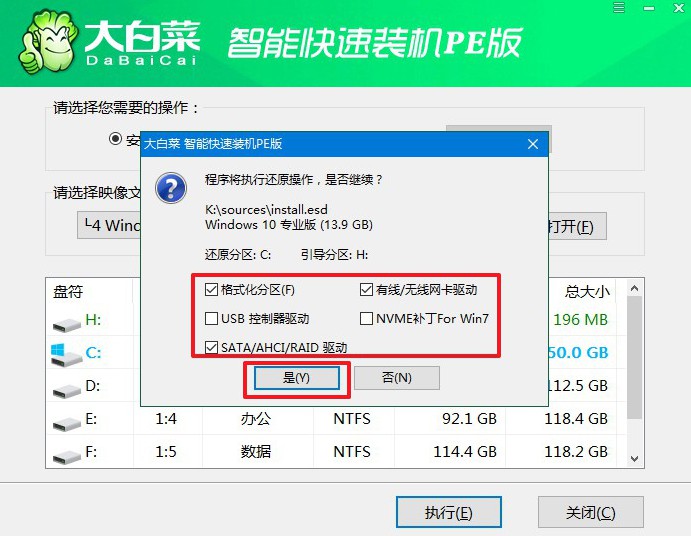
3、進(jìn)入大白菜系統(tǒng)安裝界面后,勾選重啟并記住在電腦第一次重啟時(shí),拔掉u盤啟動(dòng)盤。
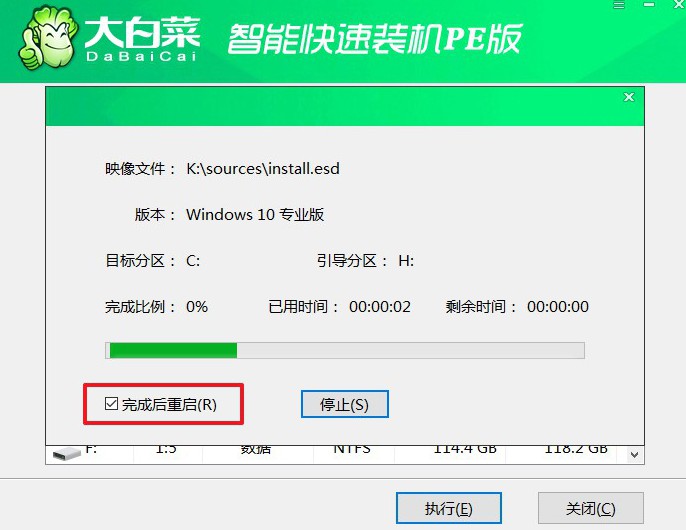
4、最后,電腦還會(huì)多次重啟,不用擔(dān)心,這是正常的,耐心等待Windows系統(tǒng)安裝完成即可。

四、電腦u盤重裝系統(tǒng)故障
電腦重裝系統(tǒng)后很卡怎么辦?
檢查系統(tǒng)要求:確保您的電腦硬件滿足新系統(tǒng)的最低要求。如果硬件較老或配置較低,可能會(huì)導(dǎo)致性能問(wèn)題。
更新驅(qū)動(dòng)程序:確保所有硬件設(shè)備的驅(qū)動(dòng)程序都是最新版本。可以通過(guò)設(shè)備管理器或訪問(wèn)硬件制造商的官方網(wǎng)站來(lái)更新驅(qū)動(dòng)程序。
安裝系統(tǒng)更新:確保操作系統(tǒng)已經(jīng)安裝了最新的更新和補(bǔ)丁。在Windows中,可以通過(guò)“設(shè)置” > “更新和安全” > “Windows 更新”來(lái)檢查并安裝系統(tǒng)更新。
關(guān)閉啟動(dòng)項(xiàng):禁用不必要的啟動(dòng)項(xiàng)可以提高系統(tǒng)啟動(dòng)速度和響應(yīng)速度。使用任務(wù)管理器(Ctrl + Shift + Esc)來(lái)管理啟動(dòng)項(xiàng)。
清理系統(tǒng)垃圾:使用系統(tǒng)工具或第三方工具清理系統(tǒng)垃圾文件,例如磁盤清理工具。這有助于釋放磁盤空間并提高系統(tǒng)性能。
優(yōu)化啟動(dòng):在任務(wù)管理器的“啟動(dòng)”選項(xiàng)卡中,禁用不需要立即啟動(dòng)的應(yīng)用程序。這有助于加快系統(tǒng)啟動(dòng)速度。
電腦重裝系統(tǒng)后桌面文件如何恢復(fù)?
查看舊系統(tǒng)文件夾:通常,在重裝系統(tǒng)時(shí),系統(tǒng)會(huì)將舊操作系統(tǒng)的文件保存在一個(gè)類似于"C:\Windows.old"的文件夾中。您可以檢查這個(gè)文件夾,看看是否有桌面文件被保留在其中。
使用文件歷史備份:如果您在之前啟用了Windows的文件歷史備份功能,您可以嘗試從備份中還原桌面文件。在“設(shè)置”中,選擇“更新和安全” > “備份” > “文件歷史”來(lái)檢查備份設(shè)置。
檢查OneDrive或其他云服務(wù):如果您使用了云服務(wù)(例如OneDrive、Google Drive、Dropbox等),桌面上的文件可能已經(jīng)被同步到云端。檢查云服務(wù)中的桌面文件夾是否包含所需文件。
有一些第三方恢復(fù)軟件可以幫助您找回被刪除或丟失的文件。Recuva、EaseUS Data Recovery Wizard等都是一些常見的恢復(fù)工具。
上面的操作,就是本次新筆記本重裝系統(tǒng)教程的全部?jī)?nèi)容了。如若你也需要重裝系統(tǒng),只需要跟著步驟操作即可,整體操作還是比較簡(jiǎn)單的。需要注意的是,重裝系統(tǒng)之前不要忘記備份好相關(guān)的數(shù)據(jù),避免造成損失。最后,祝你重裝系統(tǒng)順利。

